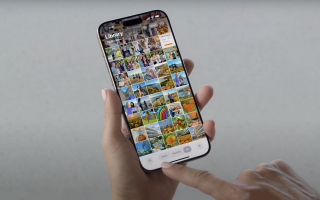Оглавление
Автоисправление слов в macOS – полезная штука. Особенно если вы не сильны в правописании. Но иногда она осложняет жизнь, так как исправляет не только опечатки, но и другие слова: например, сленг.
Рассказываем, как ее отключить, если надоело спорить с системой.
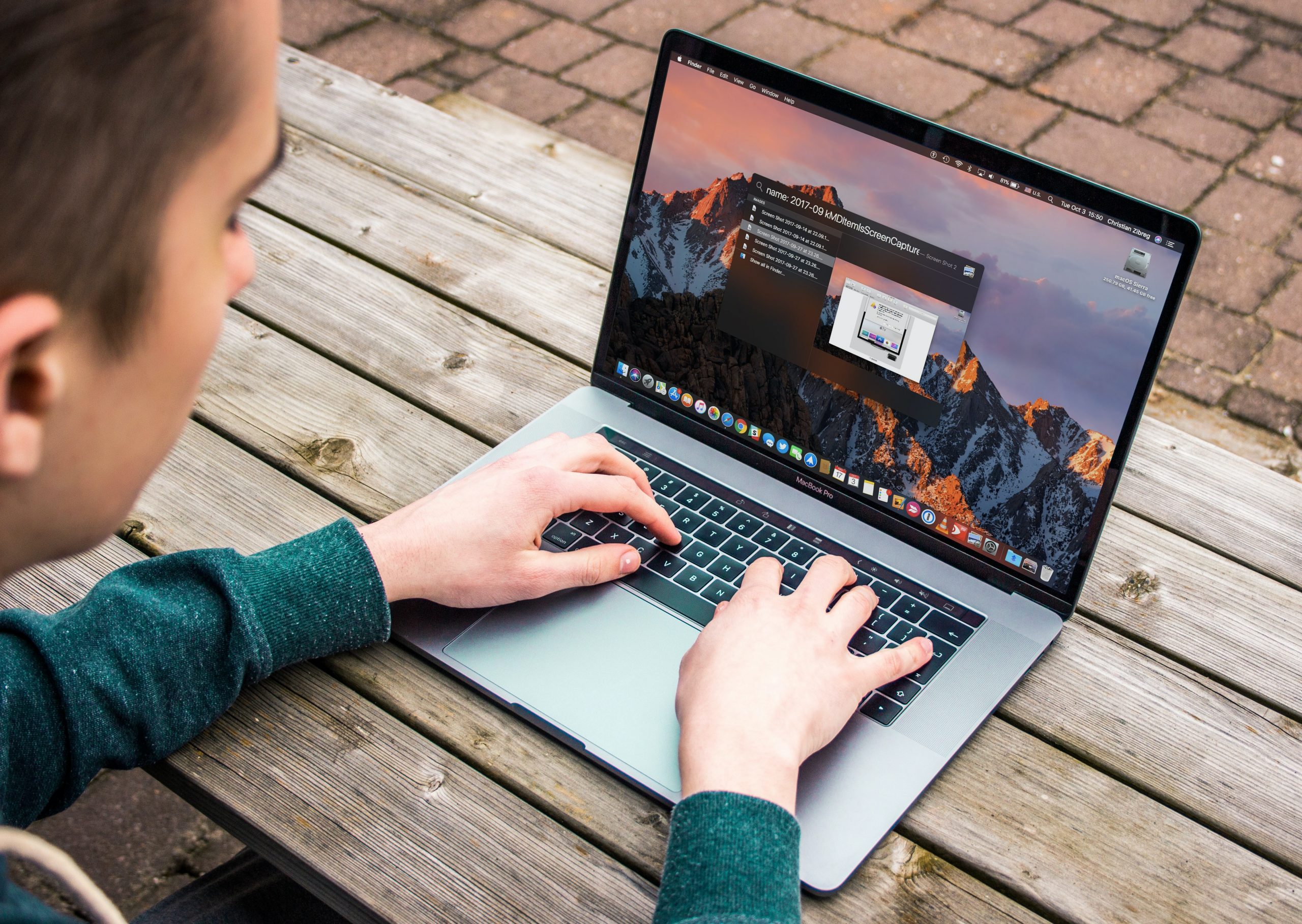
Сначала предупредим: macOS настолько продуманная система, что если какая-то функция вас раздражает, то, скорее всего, она просто не настроена. И автокоррекцию тоже можно заставить работать на вас. Например, вы можете:
- включить автоматическое написание слов с заглавной буквы — имен, городов и первых слов в предложении;
- сделать так, чтобы при двойном нажатии пробела ставилась точка, а при двух дефисах — длинное тире. Это ускоряет ввод текста;
- включить или выключить автокоррекцию в конкретном предложении. Например, ее можно активировать в почте или в заметках, где вы ведете конспект. И выключить в мессенджерах, где неформально переписываетесь с друзьями;
- проверить текстовый документ на ошибки. Для этого нажмите «Правка» > «Правописание и грамматика» > «Показать правописание и грамматику»;
- указать расшифровку часто используемых сокращений. Например, чтобы при вводе «итд» автоматически писалось «и так далее».
Это делается в меню «Системные настройки» > «Клавиатура».
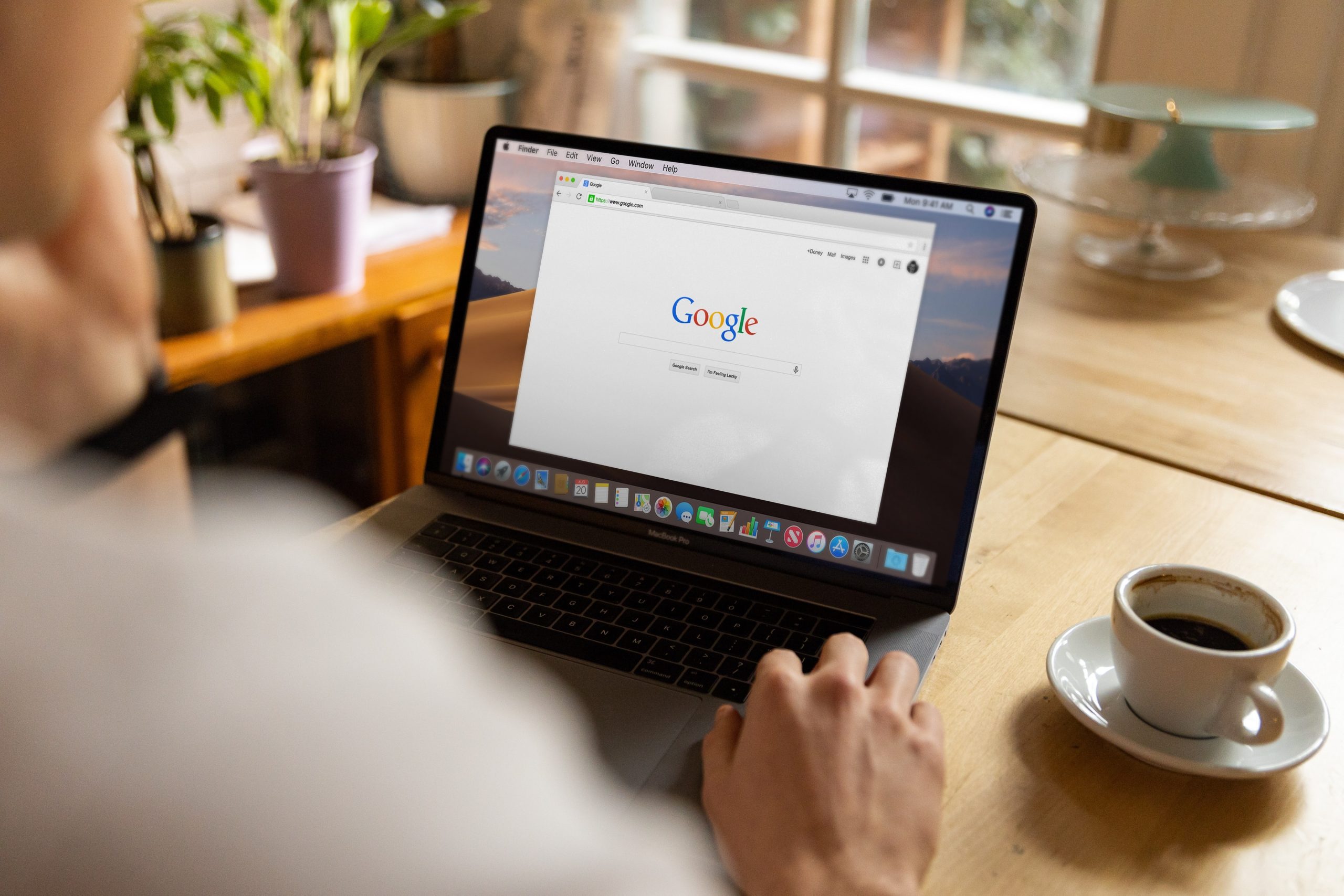
Чтобы отключить исправление ошибок на Mac
- откройте «Системные настройки» > «Клавиатура»;
- в поле «Ввод текста» нажмите «Изменить»;
- выключите опцию «Исправлять ошибки автоматически».
Внимание, эта инструкция подходит для последней (на момент публикации) версии macOS Ventura 13. В более старых вариантах наименование блоков может отличаться, но суть та же: вам нужно отключить функцию в настройках клавиатуры.
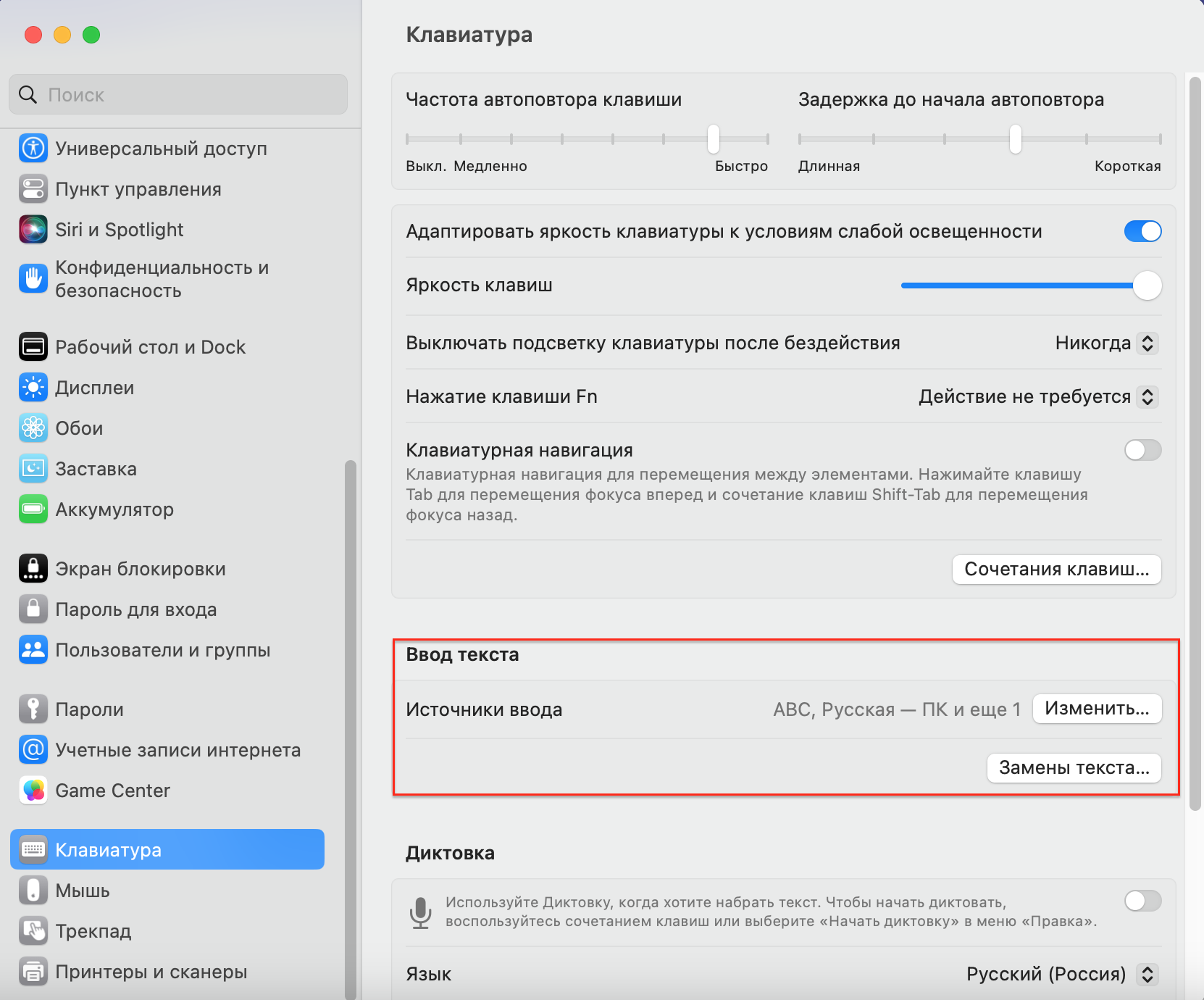
Чтобы выключить автокоррекцию в одном приложении
- откройте это приложение;
- в меню «Правка» выберите «Правописание и грамматика»;
- выключите пункт «Автоматически исправлять ошибки».
Если у вас все выключено, а слова все равно исправляются, проверьте настройки или меню самого приложения: иногда в них предусмотрены собственные средства проверки правописания.
ЧИТАЙТЕ ТАКЖЕ
Короткая инструкция, как установить новое приложение на Mac
Как скопировать текст с фото и видео на Mac, iPad и iPhone?
Подпишитесь на рассылку и узнавайте первым о новых акциях и спецпредложениях магазина!